Усунення проблем з відтворенням відео на платформі Plex
Plex, популярний американський сервіс для потокового відео та медіаплеєр, набув широкого застосування як інструмент для організації персональних колекцій відео, аудіо та фотографій. Зручний інтерфейс робить пошук та перегляд медіафайлів простим та інтуїтивно зрозумілим. Доступність Plex як через веб-браузер, так і через мобільні додатки, забезпечує його використання в будь-якому місці та в будь-який час. Однак, попри численні переваги, користувачі Plex іноді стикаються з проблемами при відтворенні відео. У цій статті ми розглянемо найпоширеніші причини виникнення цих помилок та запропонуємо ефективні способи їх вирішення. Також ми детально проаналізуємо, чому саме Plex може зазнавати збоїв при відтворенні медіафайлів.
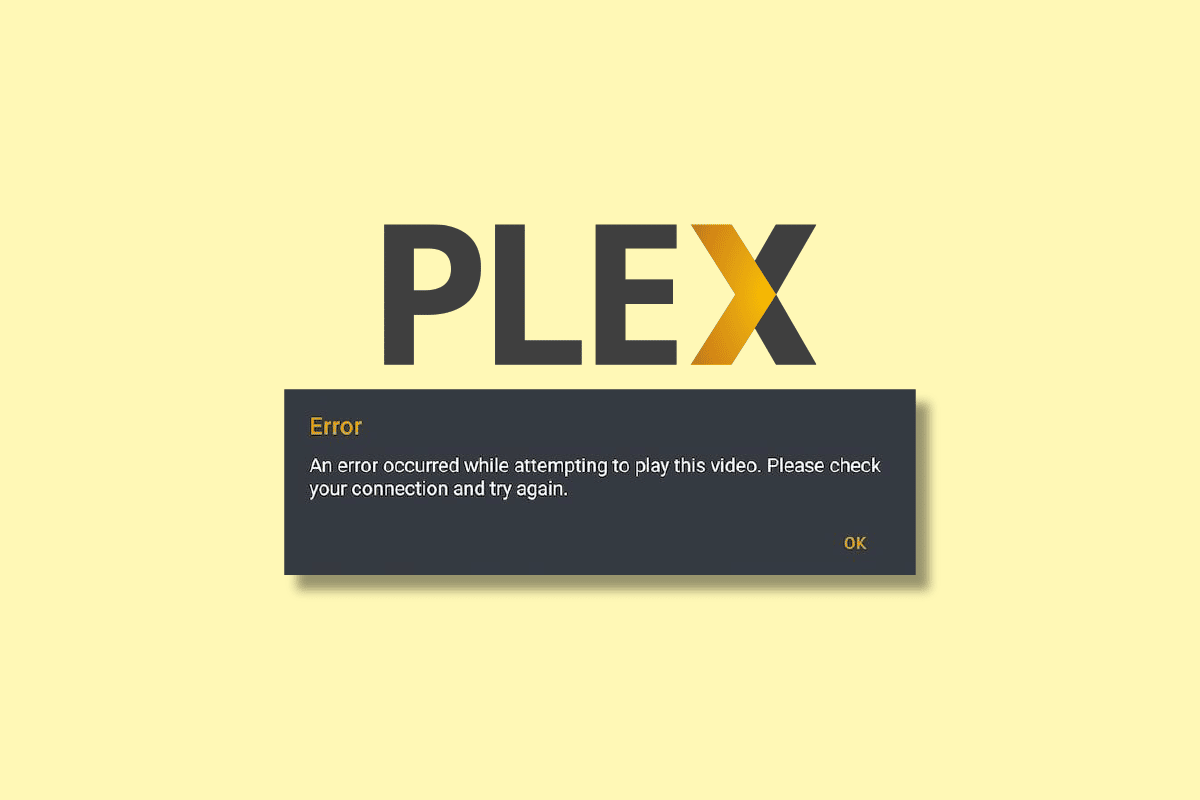
Чому виникають помилки відтворення відео у Plex?
Plex є глобальною платформою, якою користуються мільйони людей, і багато хто з них стикається з проблемами при відтворенні відео. Існує ряд факторів, що можуть спричинити ці збої. Розуміння цих причин допоможе вам більш ефективно вирішити проблему. Ось деякі з найпоширеніших причин виникнення помилок при відтворенні відео у Plex:
- Недостатній досвід користування: Нові користувачі можуть не враховувати деякі важливі нюанси, які впливають на коректну роботу програми, включаючи проблеми з буферизацією відео.
- Проблеми з інтернет-з’єднанням: Нестабільне або повільне інтернет-з’єднання є однією з основних причин помилок відтворення.
- Застаріла версія Plex: Використання застарілої версії програми може перешкоджати нормальному відтворенню відео.
- Непідтримувані формати файлів: Файли MKV, які не підтримуються Plex, можуть викликати помилки при відтворенні.
- Застарілі драйвери дисплея: Неоновлені драйвери відеокарти вашого пристрою можуть також бути причиною виникнення проблем.
Тепер, коли ви знаєте основні причини, що призводять до помилок відтворення, давайте розглянемо способи їх усунення.
Способи усунення помилок відтворення відео у Plex
Спосіб 1: Перевірка та вирішення проблем з підключенням до Інтернету
Якщо ви зіткнулися з помилкою під час спроби відтворення відео в Plex, перш за все, потрібно перевірити надійність вашого інтернет-з’єднання. Для стабільного потокового відтворення необхідно мати швидкість інтернету не менше 5 Мбіт/с. Якщо у вас є проблеми зі швидкістю, спробуйте скористатись порадами з нашої статті про способи прискорення інтернету.
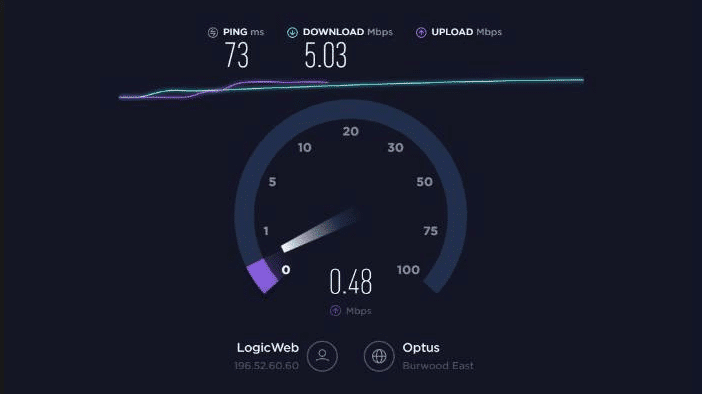
Спосіб 2: Перезапуск програми Plex
Після перевірки інтернет-з’єднання наступним кроком буде перезапуск програми Plex. Це допоможе оновити програму та усунути незначні збої. Щоб перезапустити Plex:
- Закрийте програму Plex на вашому пристрої.
- Зачекайте 5 хвилин і знову запустіть програму.
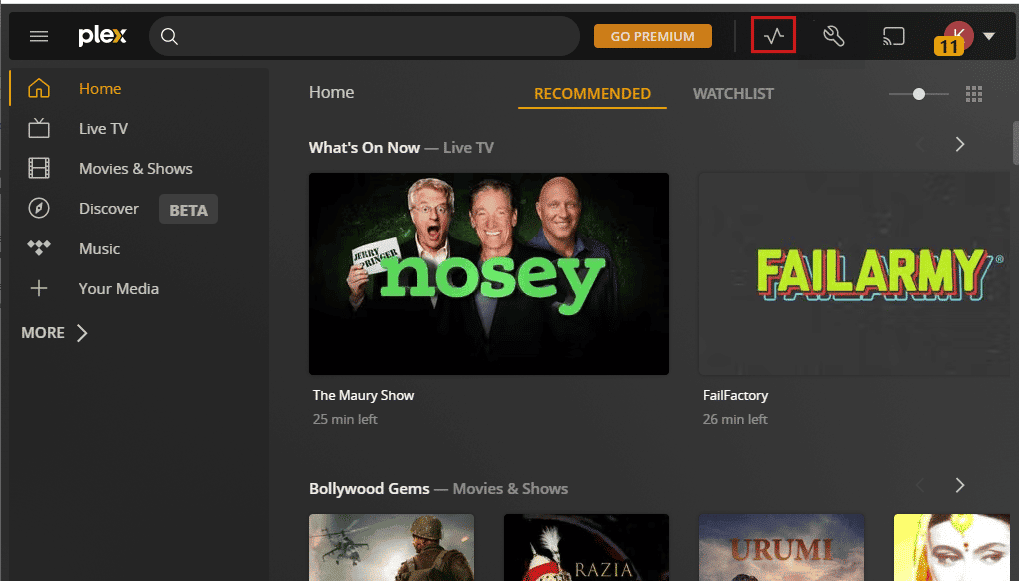
Перевірте, чи відтворюється відео після перезапуску.
Спосіб 3: Відтворення менших відеофайлів
Помилки Plex можуть виникати через конкретний відеофайл. Спробуйте відтворити інші відео, зокрема меншого розміру, щоб визначити, чи зникає помилка. Перевірте різні медіафайли на платформі.
Спосіб 4: Видалення старих пристроїв
Пристрої, підключені до вашого облікового запису Plex, можуть впливати на відтворення відео. Видаліть старі або непотрібні пристрої, підключені до Plex. Для цього:
- Відкрийте налаштування облікового запису Plex.
- Виберіть “Авторизовані пристрої”.
- Видаліть непотрібні пристрої.
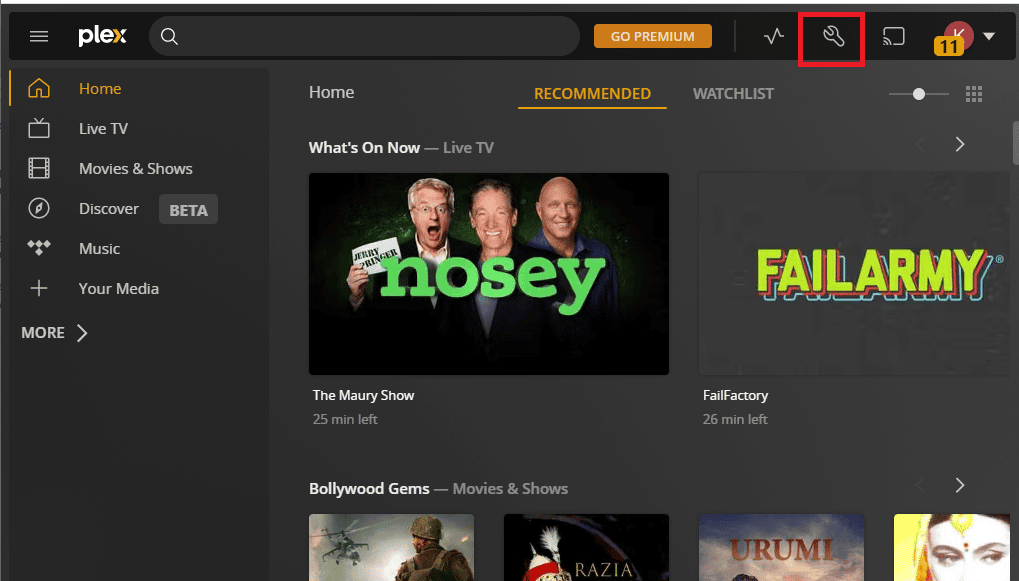
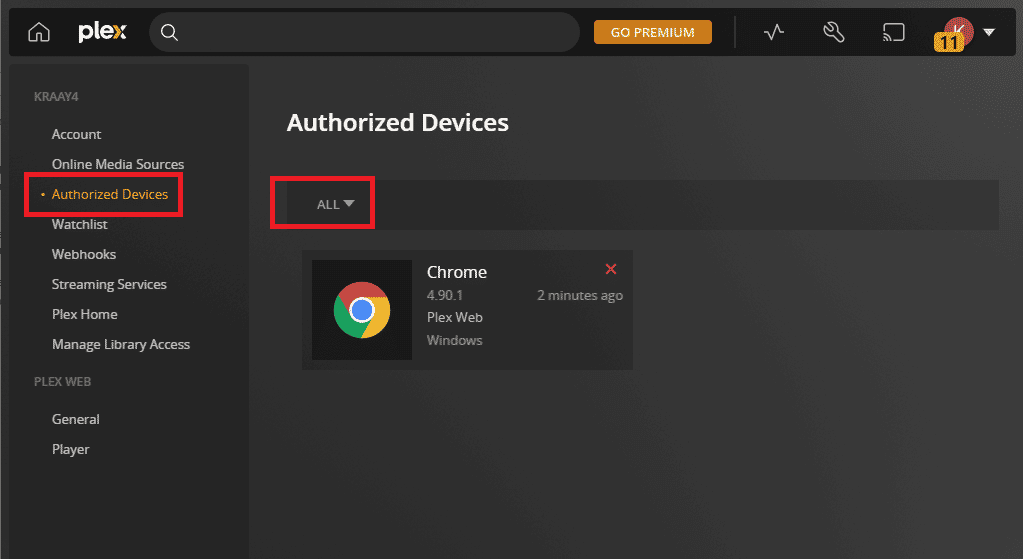
Перевірте, чи проблема вирішилася після видалення пристроїв.
Спосіб 5: Оновлення драйверів дисплея
Застарілі драйвери дисплея можуть бути однією з причин помилок. Регулярно оновлюйте їх, щоб уникнути таких проблем. Перегляньте наш посібник про способи оновлення графічних драйверів у Windows 10.
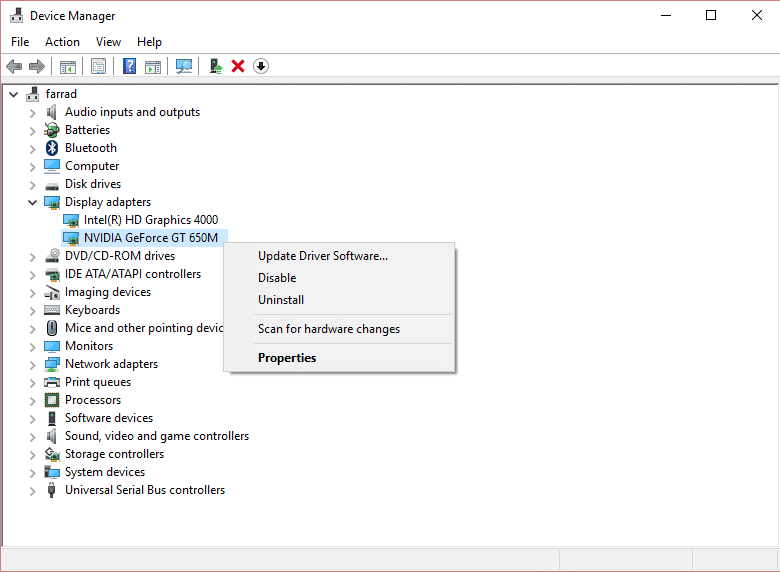
Спосіб 6: Налаштування параметрів звуку
Зміна налаштувань звуку може допомогти вирішити проблему. Спробуйте переключитися на інші аудіо доріжки (DTS 5.1, AC3). Також можна вимкнути передачу аудіо:
- Відкрийте налаштування облікового запису Plex.
- Перейдіть до розділу “Розширені” та виберіть “Гравець”.
- Вимкніть “Audio passthrough”.
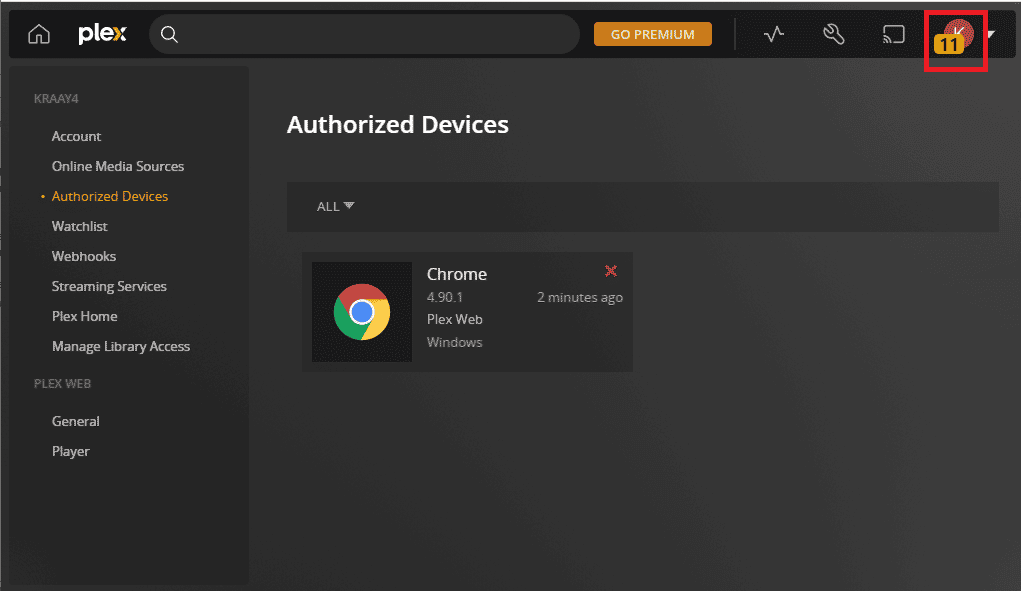
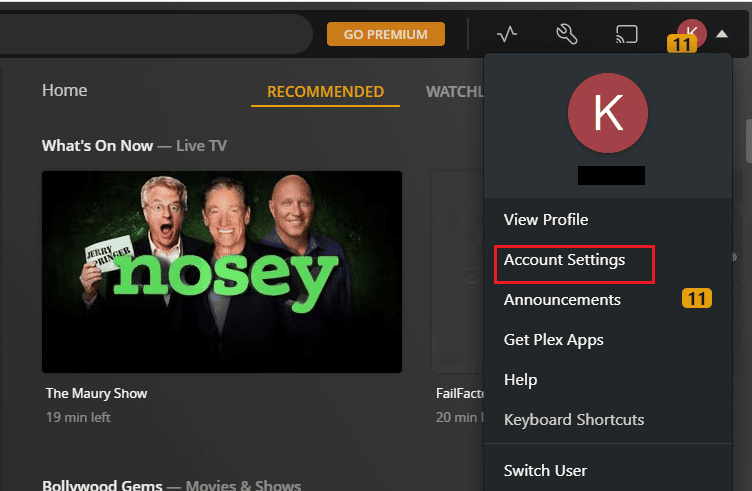
Спосіб 7: Оновлення програми Plex
Переконайтеся, що ви використовуєте останню версію програми Plex. Оновити її можна з Microsoft Store (для Windows):
- Відкрийте Microsoft Store.
- Перейдіть до розділу “Бібліотека”.
- Натисніть “Отримати оновлення”.
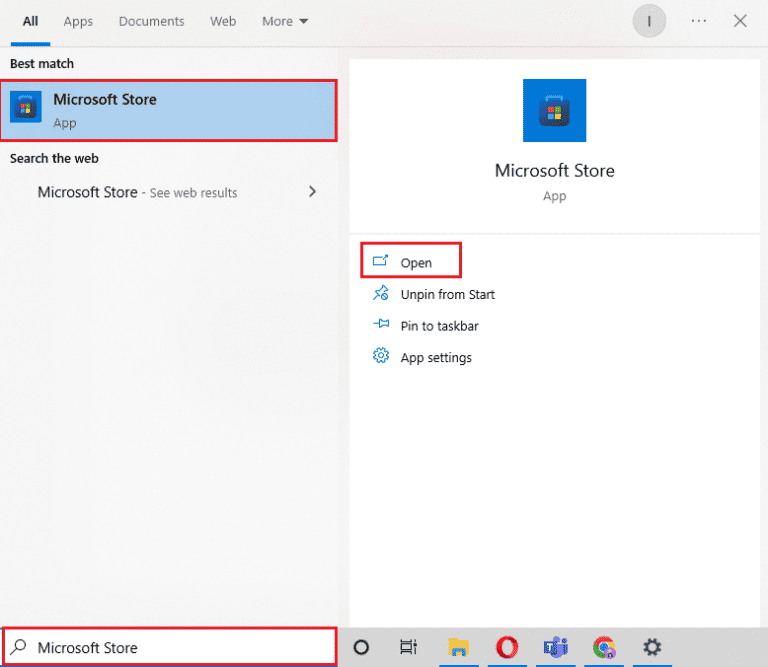
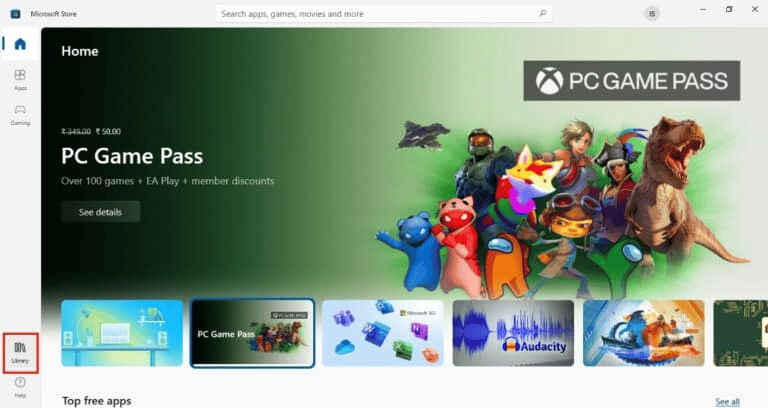
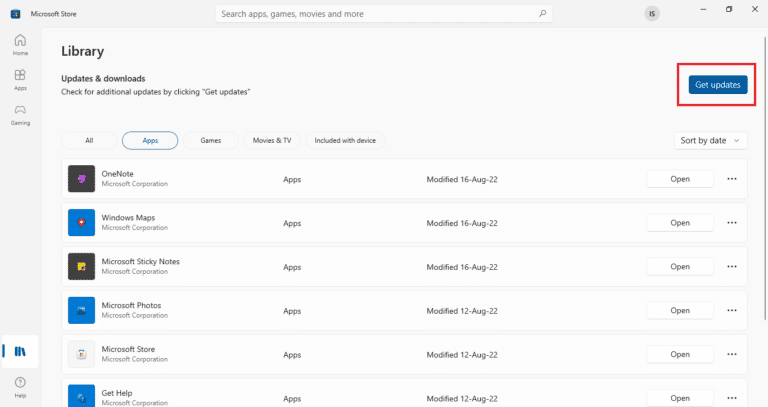
Також оновіть Plex Media Server, клацнувши правою кнопкою миші на його іконці в панелі завдань та вибравши “Перевірити наявність оновлень”.
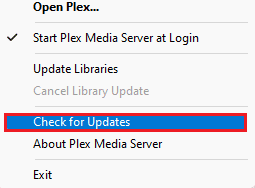
Спосіб 8: Вимкнення максимального рівня H264
Спробуйте вимкнути максимальний рівень H264 у Plex, виконавши наступні кроки:
- Відкрийте налаштування облікового запису Plex.
- Перейдіть до розділу “Розширені”.
- Знайдіть “максимальний рівень H264” і вимкніть його.

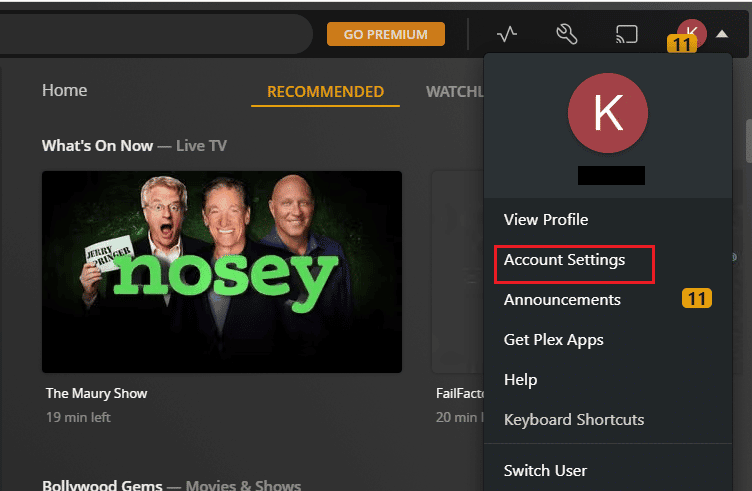
Спосіб 9: Зміна налаштувань транскодера
Для ефективної роботи Plex потрібна обчислювальна потужність. Змініть налаштування транскодера відповідно до можливостей вашого процесора. Зменшення якості перекодованих файлів може зменшити навантаження на процесор. Змініть параметри в меню налаштувань:
- Перейдіть до налаштувань Plex.
- Виберіть “Transcoder”.
- Змініть якість на “Автоматично”, “Віддайте перевагу кодуванню вищої якості” або “Віддавайте перевагу високошвидкісному кодуванню”.
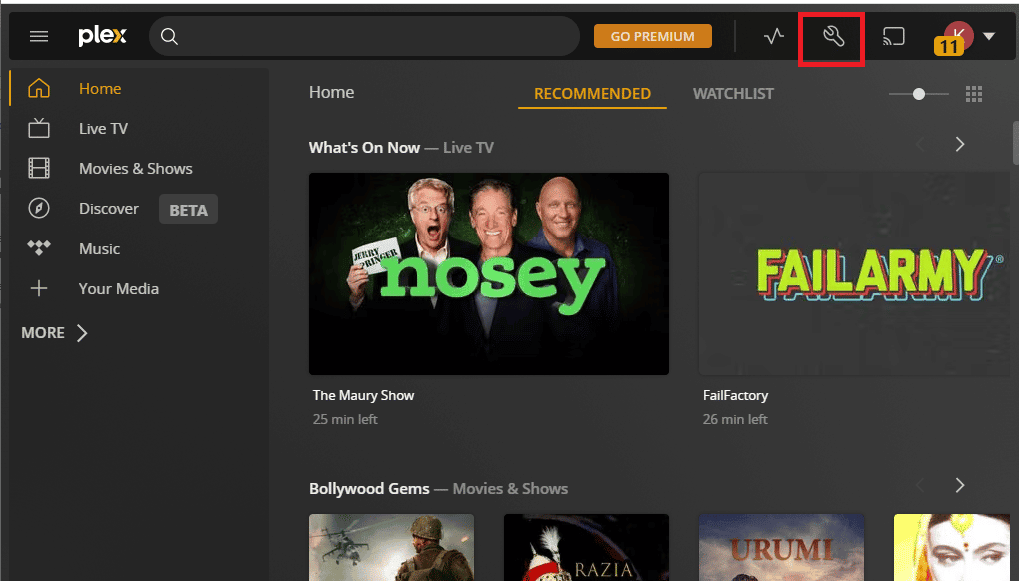
Спосіб 10: Повернення до попередньої версії сервера
Якщо жоден з попередніх методів не допоміг, можна спробувати повернутися до попередньої версії сервера Plex. Це може допомогти, якщо останні оновлення спричинили проблеми з відтворенням. Для цього:
- Відкрийте папку Plex Media Server, ввівши %LOCALAPPDATA%Plex Media Server в діалогове вікно “Виконати” (Windows+R).
- Знайдіть папку PMS та виберіть попередню версію.
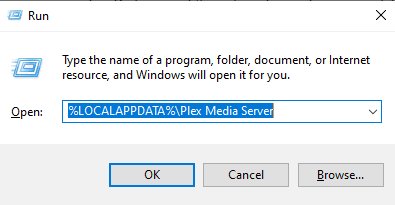
Спосіб 11: Додавання кодека AC3 до Plex
Якщо ви відтворюєте мультимедійний формат, який не підтримується Plex напряму, додавання кодека AC3 може вирішити проблему:
- Завантажте відеофайл за допомогою веб-браузера.
- Додайте завантажений файл до бібліотеки Plex.
- Відтворіть відеофайл, щоб згенерувати кодек AC3.
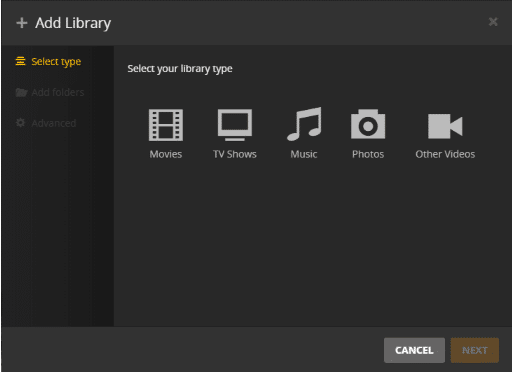
Після цього, спробуйте знову відтворити відео, яке не працювало.
Сподіваємося, що ці поради допоможуть вам вирішити проблеми з відтворенням відео у Plex. Якщо у вас виникли інші питання або пропозиції, не соромтеся залишати коментарі нижче.